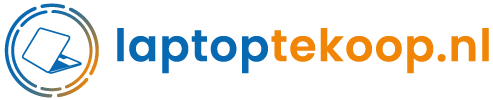Heb jij veel intensieve programma’s op de achtergrond draaien? Dit kan er voor zorgen dat jouw laptop of pc een stuk minder kan presteren. Helemaal tijdens het gamen of als je een intensief programma gebruikt, zal je kunnen merken dat je laptop / pc niet kan presteren zoals hij normaal zou kunnen. Wij geven je antwoord op de vraag: Hoe verwijder ik intensieve programma’s op de achtergrond?
In deze computerblog vertellen wij:
- Wat merk je als je te veel intensieve programma’s op de achtergrond hebt?
- Hoe verwijder ik intensieve programma’s op de achtergrond?
Wat merk je aan een laptop als je te veel intensieve programma’s op de achtergrond hebt?
Wanneer je te veel intensieve programma’s op de achtergrond van je laptop moeten werken, zul je merken dat je systeem steeds langzamer wordt. De laptop zal er veel langer over doen om programma’s te openen en als je pech hebt zal hij niet meer reageren en vastlopen. Veel programma’s op de achtergrond laten draaien werkt ook niet ten goede voor de levensduur van de batterij van jouw laptop/pc. Het kost de batterij namelijk veel meer kracht als er veel programma’s tegelijk stroom en bronnen verbruiken. Omdat de laptop door alle onnodige programma’s een stuk harder moet werken, loop je ook kans dat de laptop oververhit raakt. In het ergste geval loop je zelf kans dat jouw systeem door alle overbelasting crashed.
Hoe verwijder ik intensieve programma’s op de achtergrond?
Gelukkig kun je met gemak de zware programma’s die op de achtergrond werken afsluiten. Wij vertellen je in 5 simpele stappen hoe je dit doet. Let op, dit gaat wel om een Windows 10 systeem.
5 simpele stappen om onnodige programma’s te sluiten of verwijderen
Om goed te kunnen zien welke programma’s draaien ga je naar het Taakbeheer. In het Taakbeheer wordt duidelijk weergeven welke programma’s draaien en hier kun je ze ook gemakkelijk afsluiten. Volg deze 5 simpele stappen om onnodige programma’s af te sluiten:
- Houd de toetsen Ctrl, Alt en Del tegelijk
- Klik op taakbeheer ->opstarten.
- Vervolgens zie je nu een overzicht van alle programma’s die gaan draaien zodra je het Windows systeem opstart.
- Je kun het opstarten van een programma uitschakelen door: Met je muis op het programma gaan staan -> rechtermuisknop indrukken -> klik op ‘’uitschakelen’’ .
- Als je een programma helemaal uit te opstartlijst wilt verwijderen: ga je met je muis op het programma staan -> rechtermuisknop indrukken -> klik je op ‘’verwijderen’’
Wel moet je er aan denken dat sommige programma’s (kritieke systeemprogramma’s) wél belangrijk zijn om jouw systeem zo goed mogelijk te laten werken. Kijk daarom altijd goed welke programma’s je afsluit of verwijdert. Weet je niet of een programma essentieel voor je laptop/computer is? Dan kan je hier altijd op het internet meer informatie over vinden.